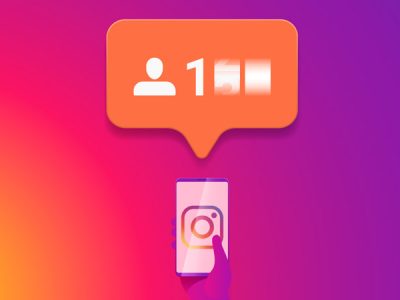آموزش رفع مشکل صدای گوشی در آیفون یا اندروید
آموزش رفع مشکل صدای گوشی در آیفون یا اندروید : هیچ چیز آزاردهنده تر از تلاش برای برقراری تماس تلفنی یا پاسخ دادن به تماس تلفنی در گوشی هوشمند خود و نشنیدن صدای طرف مقابل در طرف دیگر تلفن نیست. اگر در آیفون یا گوشی اندرویدی خود مشکل کیفیت صدا دارید ممکن است چیزی جز یک نقص جزئی نباشد که به سرعت برطرف شود.

اما در موارد نادر این ممکن است نشان دهنده مشکل جدی تر یا نقص بلندگوی تلفن همراه شما باشد. خوشبختانه تکنیکهای عیبیابی وجود دارد که میتوانید آنها را در خانه امتحان کنید تا مشکل نویز گوشی خود را برطرف کنید.
در غیر این صورت باید به مرکز تعمیرات موبایل مراجعه کنید و هزینه تعمیر گوشی از شما دریافت می شود. بنابراین قبل از اینکه هزینه تعمیرات خود را خرج کنید، ترفندهای ما را در مورد نحوه رفع مشکلات صدای تلفن در تلفن هوشمند خود دنبال کنید.
| همچنین بخوانید» آموزش ریست فکتوری کردن انواع گوشی های اندرویدی |
5 مرحله آسان: نحوه رفع مشکلات صدای گوشی
ممکن است گوشی اندروید یا آیفون شما به دلایل مختلفی مشکل صدا داشته باشد. بسیاری از اوقات این مشکل پس از آزمایش چند تکنیک ساده حل می شود. برای بازیابی صدای دستگاه خود، مراحل ساده زیر را امتحان کنید.
همچنین میتوانید با کلیک برروی عدم آنتن دهی گوشی سامسونگ این مقاله را هم بخوانید.
1- صدای گوشی خود را چک کنید
قبل از انجام هر کار دیگری، مطمئن شوید که بلندگوها به درستی کار می کنند. اگر کاربر اپل هستید، روی Settings > Sounds & Haptics کلیک کنید.
در بخش زنگها و هشدارها، با کشیدن نوار لغزنده به سمت راست، صدا را افزایش دهید. اگر صدایی می شنوید، بلندگوهای شما کار می کنند. در غیر این صورت ممکن است گوشی شما به خدمات تعمیر سخت افزار موبایل نیاز داشته باشد.
در دستگاه اندرویدی، از دکمه ولوم کناری برای افزایش صدا استفاده کنید. همچنین می توانید از نوارهای لغزنده افزایش و کاهش صدا که پس از فشار دادن دکمه افزایش صدا روی صفحه ظاهر می شود استفاده کنید.
برای بزرگ کردن نوار لغزنده روی صفحه، روی دکمه پایین کنار نوار لغزنده ضربه بزنید. انگشت خود را به سمت راست بکشید تا صدا را به حداکثر برسانید.

2- حالت مزاحم نشوید را غیرفعال کنید
اگر حالت مزاحم نشوید در دستگاه شما روشن است، همه تماسهای دریافتی و اعلانها بیصدا میشوند. اگر تنظیمات شما به طور تصادفی تغییر کند، به احتمال زیاد اعلان ها و تماس های دریافتی را از دست خواهید داد.
برای غیرفعال کردن Do Not Disturb در آیفون، تنظیمات خود را باز کنید، روی Do Not Disturb ضربه بزنید، سپس تاگل کشویی را در وضعیت غیرفعال قرار دهید.
در گوشی اندرویدی، تنظیمات را باز کنید، صدا را انتخاب کنید، روی Do Not Disturb کلیک کنید و Automatic Rules را انتخاب کنید. اطمینان حاصل کنید که تمام Automatic Rules شما از حالت انتخاب خارج شده و غیر فعال شده اند.
3- بلوتوث را خاموش کنید.
هنگامی که تلفن شما با یک دستگاه بلوتوث جفت می شود دستگاه سیگنال بجای را به جای ارسال به تلفن شما ارسال می کند بلوتوث را غیرفعال کنید تا بررسی کنید که آیا این مشکل در بلندگو و صدای گوشی شما ایجاد می کند یا خیر.
در آیفون، به تنظیمات > بلوتوث بروید. اگر دکمه کشویی کنار آن سبز است، روی دکمه ضربه بزنید و بلوتوث را خاموش کنید. در اندروید، تنظیمات گوشی را باز کنید و روی دستگاه های متصل ضربه بزنید سپس بلوتوث را انتخاب کرده و نوار لغزنده آن را روی Off قرار دهید.

4- تست صدا روی هدفون
این بار صدای گوشی هوشمند خود را از طریق هدست تست کنید. اگر دستگاه شما جک هدفون ندارد، بلوتوث را روشن کنید و گوشی را با هدست بلوتوث جفت کنید تا صدای آن را کنترل کنید.
اگر آیفون شما جدیدتر است، هدفون خود را به پورت لایتنینگ وصل کنید. اگر صدا به این صورت شنیده شود، مشخص است که مشکل صدا از سخت افزار و اسپیکر گوشی شماست.
همچنین میتوانید با کلیک برروی دلیل خش خش اسپیکر موبایل این مقاله را هم مطالعه کنید.

همچنین میتوانید با کلیک برروی اپلیکیشن های پولی اندروید و آیفون که رایگان شدند این مقاله را هم بخوانید.
5- سعی کنید گوشی خود را ریست کنید
در نهایت، اگر تمام موارد بالا را انجام دادید و به نتیجه نرسیدید، به عنوان آخرین راه، گوشی خود را به تنظیمات پیش فرض خود بازنشانی کنید. قبل از بازنشانی تلفن خود به تنظیمات کارخانه، مطمئن شوید که یک نسخه پشتیبان از دستگاه خود و یک نسخه پشتیبان برای جلوگیری از گم شدن تمام داده ها و عکس های خود دارید.
برای بازنشانی تنظیمات دستگاه خود در آیفون، روی Settings > General > Reset > Reset All Settings ضربه بزنید. اگر کاربر اندروید هستید ابتدا به تنظیمات خود بروید. روی System> Advanced> Reset Options> Erase all Data ضربه بزنید. در مرحله بعد، ممکن است لازم باشد پین خود را وارد کنید.
اگر آخرین شات را از دست دادید اما موفق نشدید مشکل صدای گوشی خود را برطرف کنید کارشناسان تعمیر موبایل و تبلت کوک اینجا هستند تا به شما کمک کنند.